-
Par Track and Know le 23 Septembre 2014 à 19:40
Simple d'utilisation, découvrez comment faire fonctionner le collier GPS en 5 minutes seulement :
Tutoriel pour mettre en marche votre collier GPS facilement
-
Par Track and Know le 31 Août 2014 à 21:16
La plateforme de tracking Xexun permet de suivre et de piloter votre traceur GPS Xexun (XT011 par exemple) en mode GPRS.
Vous devez disposer d'une carte SIM permettant d'accéder à Internet (forfait Data). Cela permet à votre traceur d'envoyer des données via Internet à la plateforme de tracking Xexun.
Par défaut, votre traceur Xexun est en mode SMS, vous devez donc paramétrer et activer le mode GPRS. Pour ce faire, envoyez quatre SMS à votre traceur :
adminip123456 183.90.185.204 8881
apn123456 votreapn (par exemple : apn123456 free)
t020s***n123456 (pour un intervalle de 20 secondes)
tracker123456
Rendez vous ensuite à cette adresse : http://183.90.185.204/login.aspx?language=en-us pour suivre votre traceur depuis un ordinateur (Internet Explorer fortement recommandé) ou pour télécharger les applis Android et Iphone.
Tutoriel pour suivre en temps réel son traceur... par trackandknowAccédez à notre boutique :
-
Par Track and Know le 12 Juillet 2014 à 18:33
tutoriel Coban GPS305 par trackandknow;Accédez à notre boutique :
-
Par Track and Know le 27 Juin 2014 à 01:26
GPSTracker est le logiciel fourni avec votre traceur GPS Coban.
Attention, vous ne pouvez enregistrer votre traceur (son IMEI) que sur un seul et unique ordinateur (seule la première licence est gratuite). Ne désinstallez pas le logiciel après avoir enregistré votre traceur (étape n°7) votre licence serait perdue.
GPSTracker présente plusieurs avantages par rapport à GPS-Trace Orange. Vous pouvez :
- visualiser plusieurs véhicules sur la même carte
- envoyer beaucoup plus de commandes
- charger des données enregistrées sur votre traceur
- utiliser le code LBS quand il n'y a plus de signal GPS
Son installation, en revanche, est plus complexe et ne s'adresse qu'à des utilisateurs avertis. Ne suivez pas ce tutoriel si vous ne maîtrisez pas les différents points abordés car Track and Know ne saurait être tenu responsable des conséquences liées à l'installation de ce logiciel. Vous installez ce logiciel sous votre entière responsabilité.
Nous allons commencer ce tutoriel par les étapes les plus difficiles :
1. récupérer votre adresse IP locale
2. choisir un port disponible
3. ouvrir un port dans votre boxCela fait, nous verrons comment :
4. installer le logiciel depuis le CD
5. enregistrer l'adresse IP locale et le port
6. autoriser GPSTracker dans le Pare-feu WindowsEnsuite, il ne restera plus qu'à :
7. enregistrer votre traceur Coban dans le logiciel
8. configurer votre traceur Coban
Pour récupérer votre IP locale, cliquez sur le menu "Démarrer" (icône Windows en bas à gauche) puis dans la barre "Rechercher les programmes et les fichiers" tapez "cmd". Cliquez sur le logiciel qui apparaît dans la liste. Une fois le logiciel ouvert tapez "ipconfig /all". Votre IP locale apparaît à la ligne "Adresse IPv4".
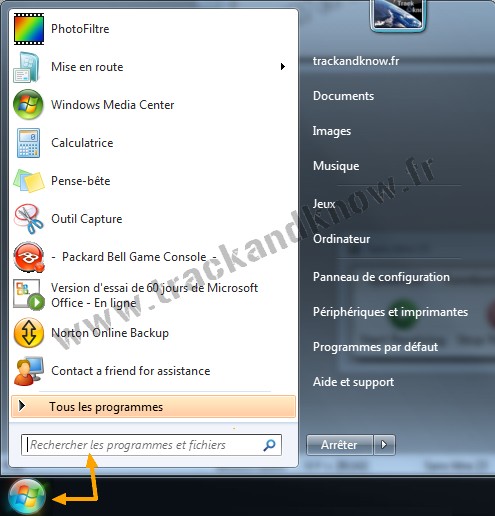



Dans notre exemple, nous retiendrons l'adresse IP locale : 192.168.1.4

Restez dans le programme "cmd.exe" et tapez mainenant la commande "netstat -a -n". Une liste d'adresses va apparaître, dans la colonne "adresse locale", vous devez observer le dernier nombre, il s'agit des numéros des ports qui ne seront pas disponibles pour GPSTracker, vous devez donc choisir un port qui n'est pas affiché et qui est compris entre 1024 et 65535. . Dans notre exemple, nous choisirons le port 2000 qui n'était pas listé dans les protocoles TCP et UDP (attention ce port est peut-être utilisé sur votre machine !).
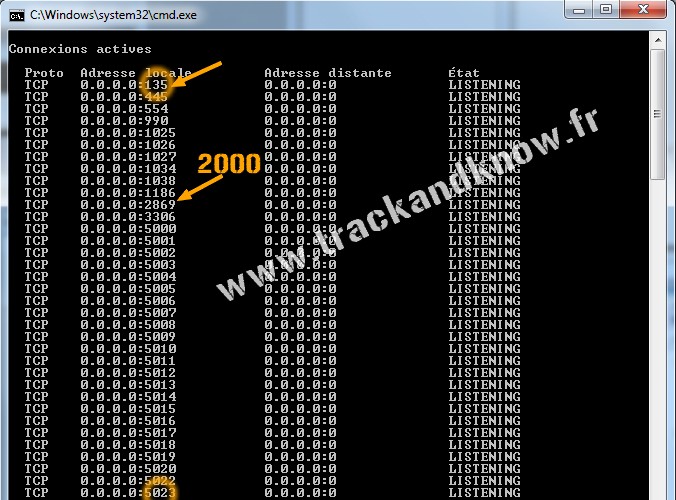

Pour ouvrir un port dans votre box, vous devez suivre les instructions de votre fournisseur d'accès. La lecture de ce tutoriel peut également vous aider. La procédure ci-après est valable pour la Freebox Revolution.
Ouvrez votre navigateur internet et allez à l'adresse mafreebox.free.fr et entrez votre mot de passe. Cliquez sur "paramètres de la freebox" puis sur "mode avancé" et finalement sur "gestion des ports".
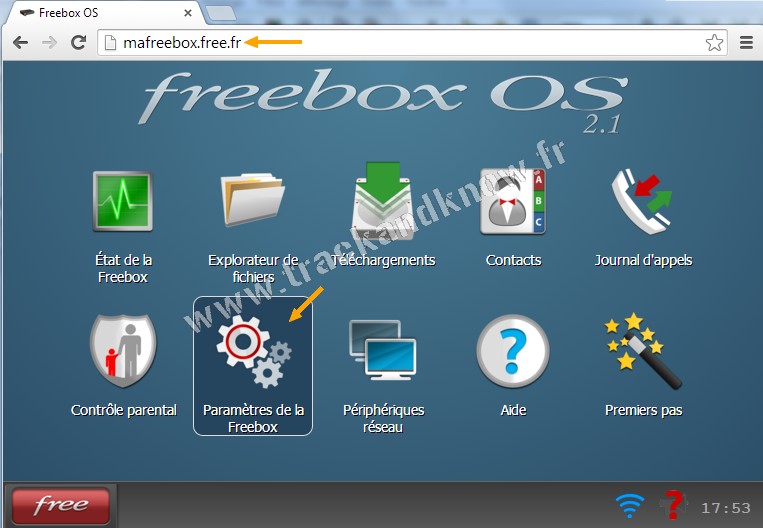


Cliquez sur "ajouter une redirection" et complétez les champs comme ci-après en inscrivant dans la première case votre IP locale et le port que vous avez choisi dans les trois cases dédiées
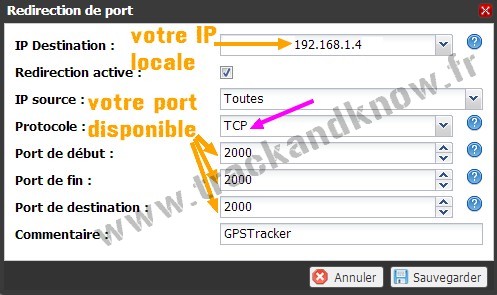
Recommencez l'opération pour le protocole UDP.
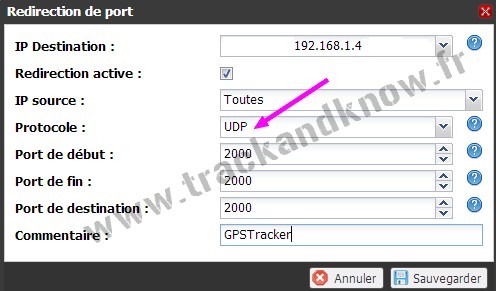

Introduisez le CD dans votre ordinateur, parcourez les fichiers du CD et cliquez sur le fichier "GPSTracker". Suivez la procédure d'installation. Une fois l'installation terminée, cliquez sur lien affiché sur le bureau.



Ouvrez le logiciel et entrez l'identifiant (admin) et le mot de passe (admin). Cliquez sur "system settings" et entrez votre IP locale ainsi que le port choisi précédemment.
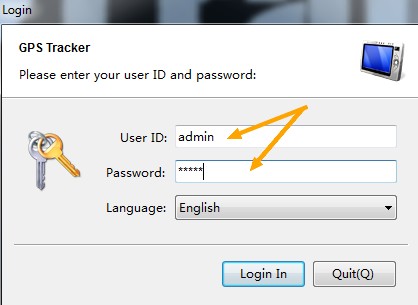
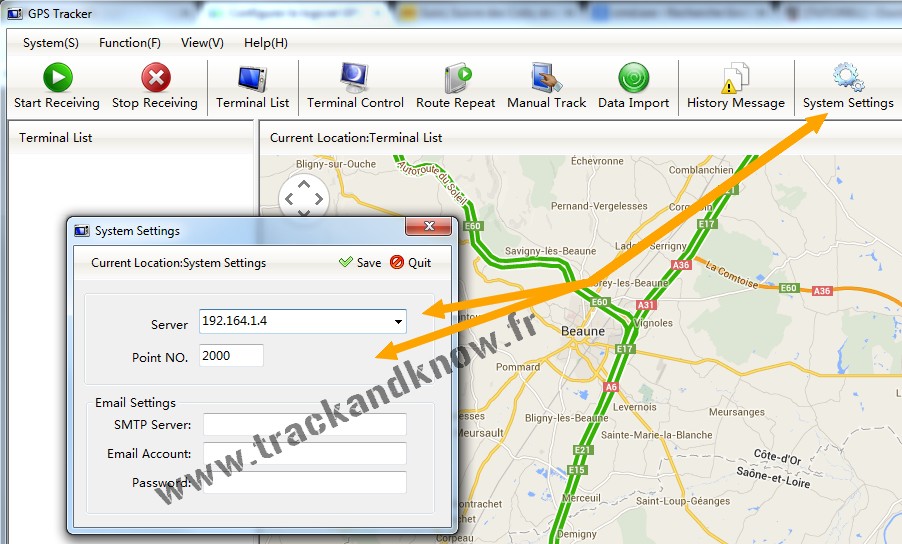

Vous devez maintenant autoriser GPSTracker dans le pare-feu de Windows (Selon votre antivirus, il faudra peut-être également autoriser GPSTracker dans celui-ci).
Pour le pare-feu Windows : ouvrez le menu "démarrer", puis le "panneau de configuration". Sélectionnez "système et sécurité" puis "autoriser un programme via le pare-feu Windows". Cochez la case "GPSTracker".



Attention chaque appareil ne peut être enregistré qu'une seule fois. Ne désinstallez pas le logiciel, vous perdriez votre droit d'utilisation. Une fois votre appareil enregistré, ne le supprimez pas non plus (Terminal Delete).
Ouvrez le logiciel GPSTracker et cliquez sur "Terminal list", faites un clic droit dans la colonne blanche à gauche et cliquez sur "add terminal".
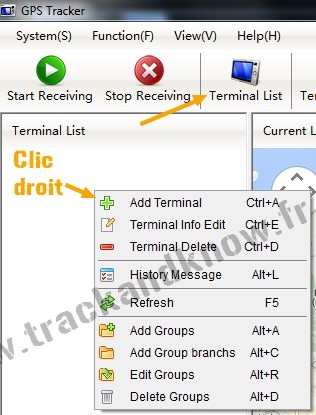
Remplissez les deux champs indiqués. Pour connaître l'IMEI de votre appareil envoyez-lui la commande "imei123456". Pour le second champ "car ID" choisissez un nom pour désigner votre traceur GPS. Cliquez sur "save". Votre traceur apparaît dans la colonne de gauche.


Il vous faut maintenant récupérer votre adresse IP publique. Allez par exemple sur le site whatismyadressip.com et relevez votre IP publique. Dans notre exemple l'adresse IP publique est 12.241.122.111. Attention votre adresse IP publique doit être statique et non dynamique. Quand l'adresse est dynamique, il faut configurer le traceur à chaque changement.
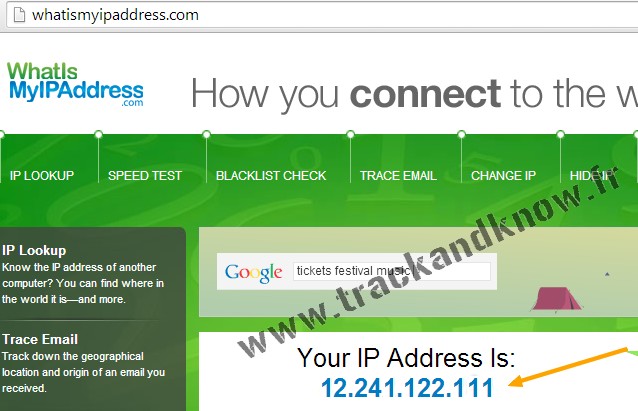
Configurez maintenant votre traceur GPS en lui envoyant les commandes suivantes :
- apn123456 free (exemple si votre opérateur est Free sinon consultez votre opérateur et demandez-lui votre APN)
- adminip123456 12.241.122.111 2000 (entrez votre IP publique, laissez un espace et entrez le port que vous avez choisi)
- fix030s***n123456 (si vous voulez recevoir des données toutes les 30 secondes par exemple)
- gprs123456 (pour passer en mode GPRS)
Retournez dans GPSTracker et cliquez sur "start receiving". Patientez une minute, le véhicule apparaît sur la carte, le tracking peut commencer.

-
Par Track and Know le 22 Juin 2014 à 00:27
En complément de la notice qui vous a été transmise, trackandknow.fr vous propose un tutoriel qui vous permettra de prendre facilement en main votre traceur Coban GPS102B.
Avant de commencer, assurez-vous d'avoir activé votre carte SIM auprès de votre opérateur et d'avoir désactivé la fonction "appel masqué" sur votre téléphone.
Tutoriel traceur GPS Coban GPS102B (tk102-2) par trackandknowAccédez à notre boutique :
 Suivre le flux RSS des articles de cette rubrique
Suivre le flux RSS des articles de cette rubrique
Retrouvez tous nos produits sur : www.trackandknow.fr










